CPU-Z для информации о технических характеристиках
CPU-Z — бесплатная программа для получения информации об устройствах компьютера: процессоре, материнской плате, памяти и т. д. Утилита CPU-Z показывает технические характеристики оборудования компьютера, на была котором запущена программа.
Программа CPU-Z предоставляет информацию о важнейших компонентах компьютера: центральном процессоре, материнской плате, видеокарте, оперативной памяти, BIOS. Эти сведения необходимы для ремонта, правильного выбора новых устройств, ознакомления с параметрами работающего на компьютере оборудования.
Помимо визуальной информации, приложение создает отчет, который можно сохранить на компьютере.
Возможности приложения CPU-Z
Программа CPU-Z собирает данные на компьютере по следующим параметрам:
- CPU (Центральный процессор).
- Cashes (Кэш).
- Mainboard (Материнская плата).
- Memory (Память).
- SPD (Последовательное определение наличия и характеристик модулей памяти).
- Graphics (Графика).
- Bench (Тест).
Утилита CPU-Z выдает подробные диагностические данные о характеристиках оборудования компьютера. Большинство этих сведений используют специалисты по наладке и ремонту ПК, оверклокеры. Обычному пользователю достаточно ознакомится с основными параметрами.
Программу CPU-Z можно скачать с официального сайта (разработчик — CPUID) на английском или китайском языках для операционных систем Windows или Android (обзор приложения читайте здесь). В интернете есть версии программы на русском языке (неофициальная русификация). В программе CPU-Z все понятно и без перевода.
Для скачивания выберите версию программы, которая подходит под разрядность операционной системы (32 или 64 bit), с установкой на компьютер (исполняемый «exe» файл) или переносную версию (portable), упакованную в ZIP архив.
Получение сведений о компьютере в CPU-Z
После запуска утилиты, производится сканирование для сбора информации об аппаратной части компьютера, а затем открывается окно программы CPU-Z.
Во вкладке CPU (Центральный процессор) отображается общая информация о центральном процессоре, установленном на данном компьютере.
В разделе «Processor» (Процессор) показана следующая информация (на примере моего компьютера): модель процессора (Intel Core i3 4170), кодовое имя (Haswell), используемая модель сокета (Socket 1150 LGA), технологический процесс (22 nm), напряжение ядра (1.175 V), спецификация (Intel(R) Core(TM) i3-4170 CPU @ 3.70GHz), другая информация о семействе, модели, ревизии ядра, версии процессора, о наборе поддерживаемых инструкций.
В разделе «Clocks» (Частота) указана частота процессора, множитель процессора, внешняя частота.
Раздел «Cache» (кэш) отображает сведения о кэш-памяти всех уровней центрального процессора.
В нижней части окна программы находится информация о количество ядер (Cores) и количестве логических процессоров (Threads).

Вкладка «Caches» (Кэш) утилита показывает сведения об объеме памяти кэша центрального процессора, информацию о кэш-памяти всех уровней.
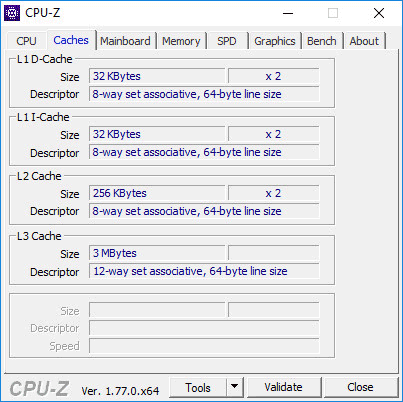
Во вкладке «Mainboard» (Материнская плата) приведена общая информация о материнской плате, установленной на данном компьютере.
В разделе «Mainboard» вы увидите данные о производителе (Gigabyte), модели (B85M-DS3H), сведения о чипсете, южном мосте, чипе мультиввода-вывода.
Информацию о производителе (AMI) и версии BIOS, можно посмотреть в разделе «BIOS».
Раздел «Graphic Interface» (Графический интерфейс) выдает данные о версии шины, текущем режиме и максимально поддерживаемом режиме.

Во вкладке «Memory» (Память) собраны данные об оперативной памяти, используемой на компьютере.
В разделе «General» (Общие) приведены характеристики памяти: тип оперативной памяти (DDR3), объем памяти (8 GBytes), число каналов (Dual), частота контроллера.
В разделе «Timings» (Тайминги) вы увидите информацию о таймингах (временной задержке сигнала) оперативной памяти.
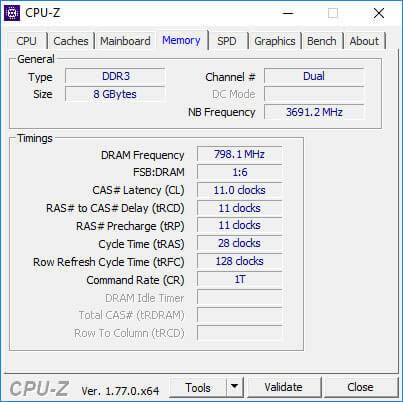
Вкладка «SPD» (Serial Preference Detect) предназначена для определения наличия и характеристик планок памяти. Здесь можно получить информацию о слотах оперативной памяти.
Если на материнской плате имеется несколько планок оперативной памяти, то после выбора соответствующего слота (пункт «Slot #») можно узнать детальную информацию о каждом модуле памяти, установленном на компьютере.

Вкладка «Graphics» (Графика) выводит сведения об устройствах отображения графики (видеосистеме).
В разделе «Display Device Selection» (Выбор устройства отображения) нужно выбрать устройства, если на компьютере применяется более одного графического ускорителя.
На моем компьютере установлена встроенная графика (Intel(R) HD Graphics 4400) и видеокарта (NVIDIA GeForce GTX 750 Ti). В окне утилиты CPU-Z можно увидеть подробные характеристиках каждого графического устройства.

Во вкладке «Bench» (Тест) можно провести тест центрального процессора в однопроцессорном или многопроцессорном потоках, а затем сравнить его с другими процессорами.
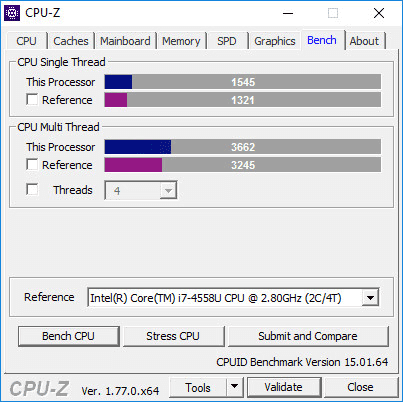
Во вкладке «About» (О программе) показаны сведения о программе, о версии Windows и DirectX.
Все технические характеристики оборудования, приведенные в окнах программы CPU-Z, можно сохранить на свой компьютер.
Для сохранения отчета, нажмите на кнопку «Save Report (.TXT)» (данные сохранятся в формате «TXT») или на кнопку «Save Report (.HTML)» (данные сохранятся в формате «HTML»).
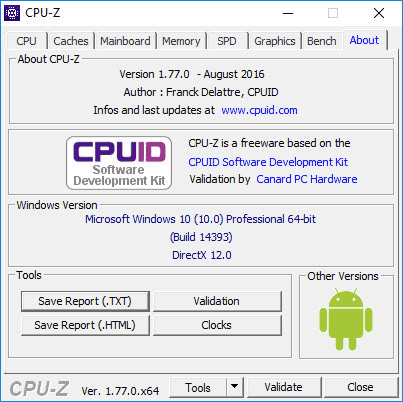
С помощью кнопки «Validate» (Валидация) можно выложить в интернет информацию о своей системе для сравнения с другими компьютерами.
Выводы статьи
Бесплатная программа CPU-Z служит для отображения технической информации о характеристиках оборудования, установленного на компьютере. Всю полученную информацию можно сохранить в файл для дальнейшего использования.
Программы
CPU-Z для информации о технических характеристиках







